现在大部分电脑都是win10系统,有些新用户不知道如何删除多余的开机引导项,接下来小编就给大家介绍一下具体的操作步骤。
具体如下:
-
1. 首先第一步先启动系统,接着根据下图箭头所指,按下【Win+R】快捷键。

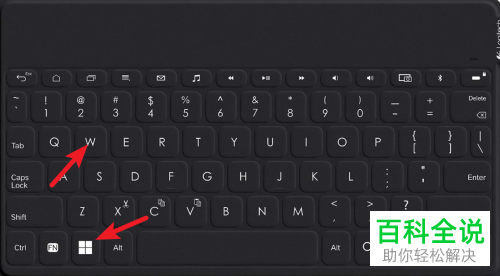
-
2. 第二步打开【运行】窗口后,根据下图箭头所指,先输入【msconfig】,接着点击【OK】选项。
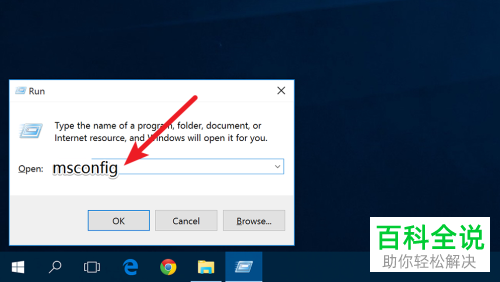
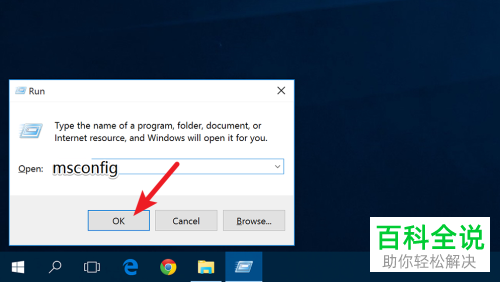
-
3. 第三步打开【系统配置】窗口后,根据下图箭头所指,先点击【引导】,接着选中相关系统。
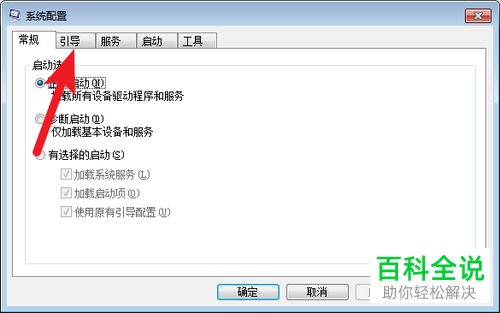
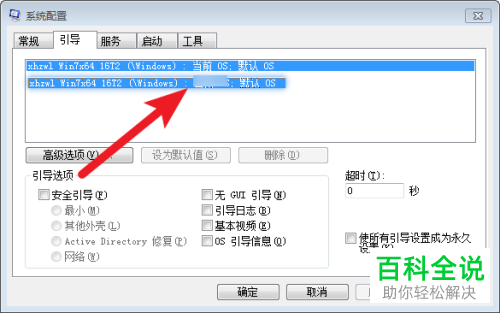
-
4. 最后根据下图箭头所指,先点击【删除】选项,接着点击【确定】即可。

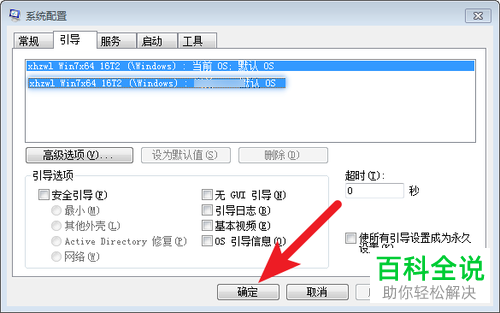
-
以上就是win10系统如何删除多余的开机引导项的方法。
